Hier erfahren Sie, wie Sie
•die Verbindung zu einem Cloud-Speicherdienst herstellen
•die Verbindung mit einem Cloud-Speicherdienst trennen
Die Crypt Protect App unterstützt die "Großen Drei" im Bereich der Cloud-Speicher. Hinweise der Anbieter (Konto erstellen, Software der Anbieter, weitere Informationen) finden Sie auf den Seiten der Anbieter Dropbox, OneDrive oder Google Drive.
WARNUNG: Es wird dringend davon abgeraten, die Daten in einem Crypt Protect Ordner direkt (ohne App) zu bearbeiten. Das direkte Bearbeiten von Daten in einem Crypt Protect Ordner geschieht auf eigene Gefahr und kann zu Datenverlust führen.
Verbindung mit Cloud herstellen
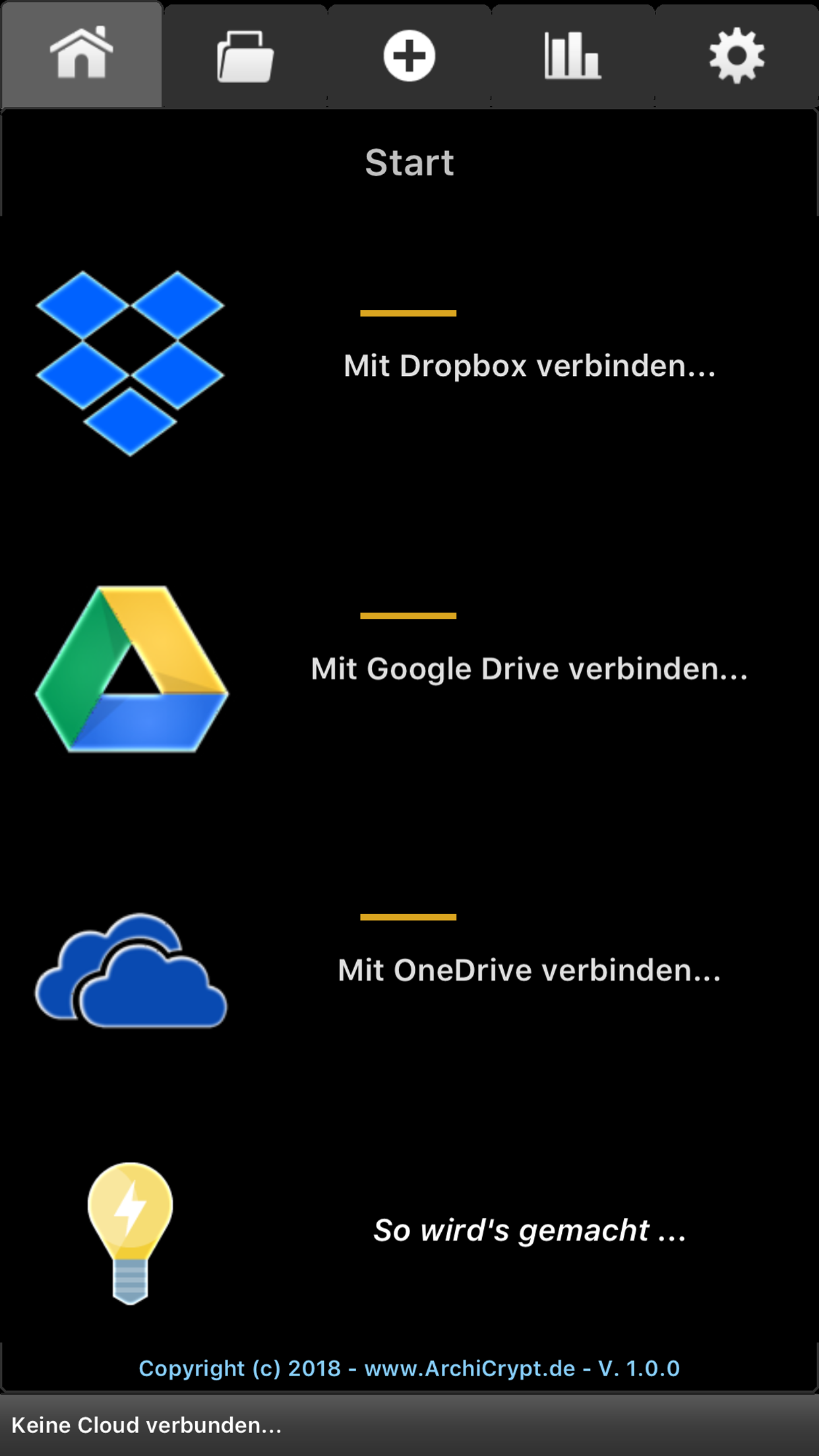
Beim ersten Verbinden mit dem gewünschten Cloud-Dienst muss im ersten Schritt die Anmeldung bei dem Cloud-Dienst erfolgen.
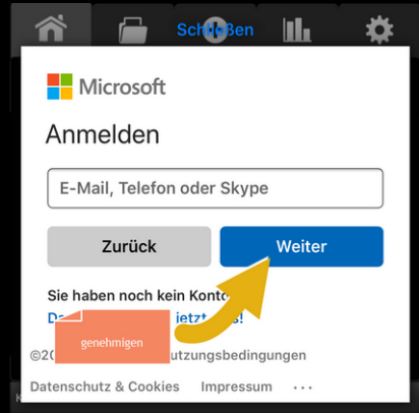
So kann die Anmeldung beim Cloud-Dienst aussehen.
Verwenden Sie die Login-Daten, die Sie von Ihrem Cloud-Anbieter erhalten haben.
Crypt Protect braucht Ihre Genehmigung um auf die Daten in der Cloud zugreifen zu können
Nachdem die Anmeldung erfolgt ist, muss die Crypt Protect Anwendung die Erlaubnis erhalten, auf die Daten im Cloud-Speicher zuzugreifen.
Sofern Sie in den Einstellungen die Zugangsdaten nicht bei jedem Trennen der Verbindung löschen lassen, können Sie sich in der Folge ohne erneute Anmeldung bei Ihrem Cloud-Anbieter die Crypt Protect Ordner auflisten lassen.
Der Zugriff auf die Inhalte der Crypt Protect Ordner erfordert hingegen immer das zugehörige Passwort!
Das Anmelden und Abmelden erfolgt grundsätzlich über die Home-Ansicht . Sofern Sie mit einem Cloud-Dienst verbunden sind, sehen Sie auf der Home-Seite eine Schaltfläche (z.B. Dropbox trennen) mit der Sie die Verbindung trennen können. Nach dem Trennen der Verbindung können Sie sich erneut mit einem der Cloud-Speicherdienste verbinden.
Das Beenden der Verbindung schließt alle geöffneten Crypt Protect Ordner und leert die Dateiansicht Cloud.
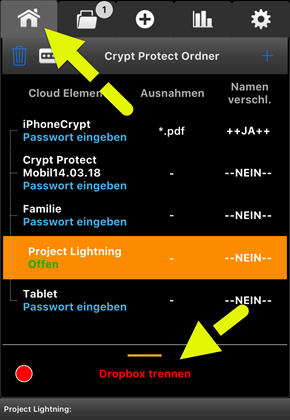
weiter zu: Crypt Protect Ordner